Управление контактами и их удаление на устройстве iPhone, iPad или iPod touch
Узнайте, как настраивать контакты и управлять тем, что отображается в программе «Контакты», удалять контакты и выполнять другие задачи.
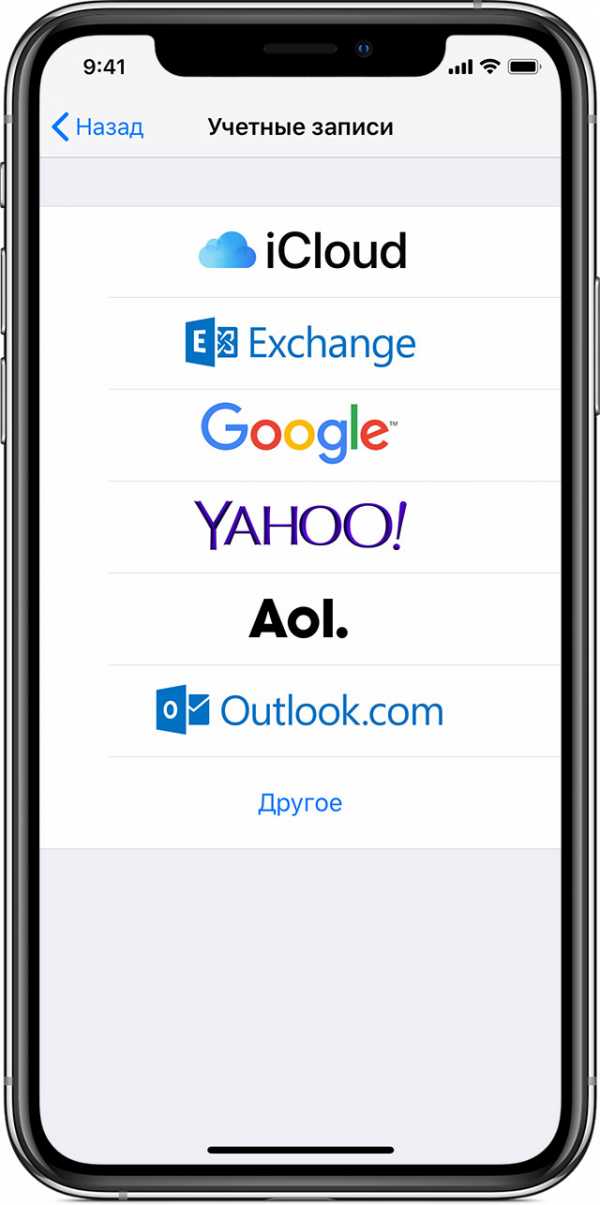
Настройка учетной записи контактов
В учетных записях электронной почты можно настроить общий доступ к контактам для программы «Контакты». Если у вас есть учетная запись контактов, например деловой или школьный справочник, ее также можно настроить. Для этого необходимо выполнить следующие действия.
- Перейдите в меню «Настройки» > «Пароли и учетные записи».
- Нажмите кнопку «Добавить учетную запись».
- Нажмите учетную запись электронной почты и включите параметр «Контакты». Или нажмите «Другое» для настройки учетной записи контактов, например учетной записи LDAP или CardDAV.
- Введите информацию и пароль.
- Нажмите «Далее».
Если в программе «Контакты» у вас настроено несколько учетных записей и необходимо просмотреть контакты только для одной из них, откройте программу «Контакты» и нажмите «Группы» в левом верхнем углу.
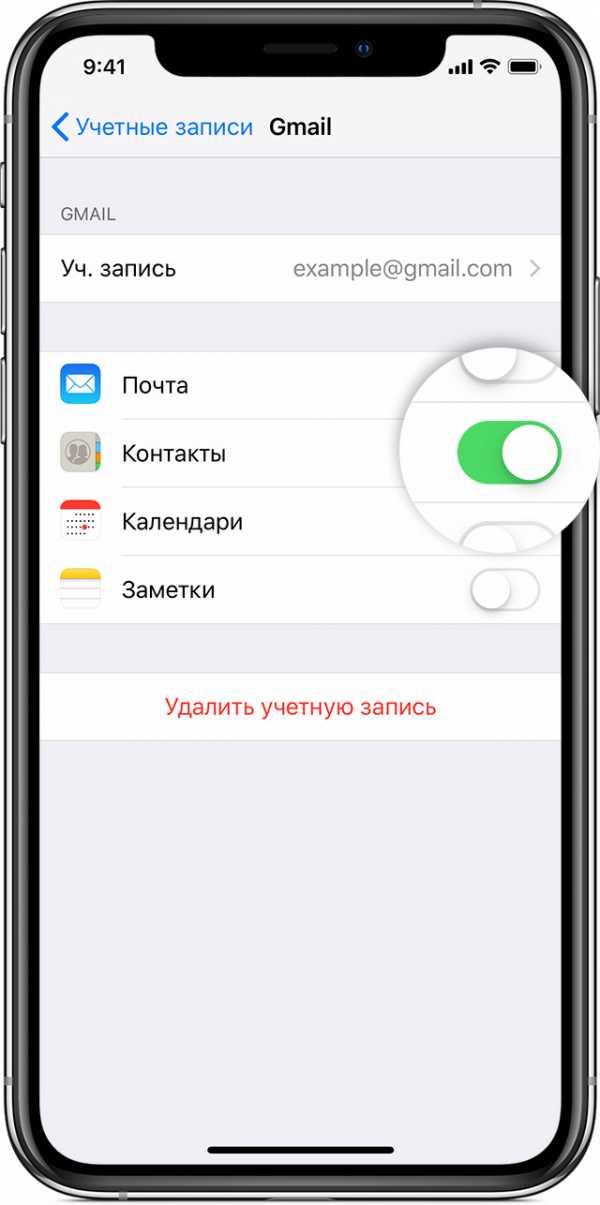
Включение и выключение параметра «Контакты» для учетной записи
Необходимо добавить или удалить все контакты из учетной записи, которая уже настроена? Просто выключите или выключите параметр «Контакты» для учетной записи:
- Перейдите в меню «Настройки» > «Пароли и учетные записи».
- Нажмите учетную запись, контакты которой необходимо добавить или удалить.
- Чтобы добавить контакты, включите параметр «Контакты». Чтобы удалить контакты, выключите параметр «Контакты», затем нажмите «Удалить с iPhone».
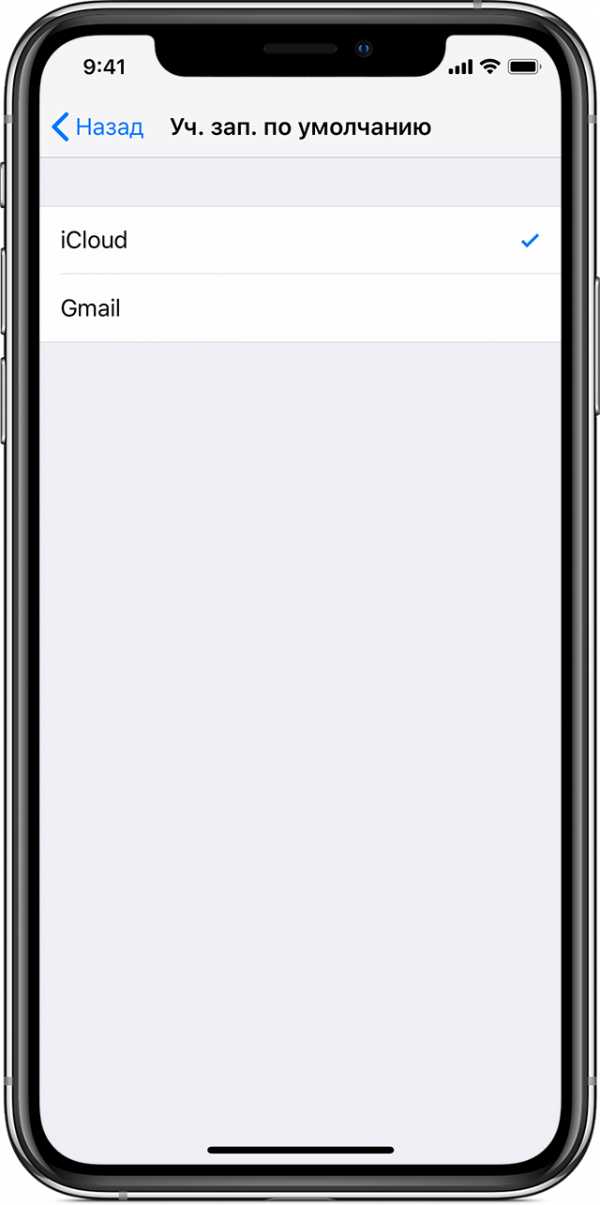
Выбор учетной записи по умолчанию для добавления новых контактов
Если в программе «Контакты» настроено несколько учетных записей, можно выбрать учетную запись по умолчанию для добавления новых контактов. Просто выберите «Настройки» > «Контакты» > «Уч. зап. по умолчанию» и выберите учетную запись.
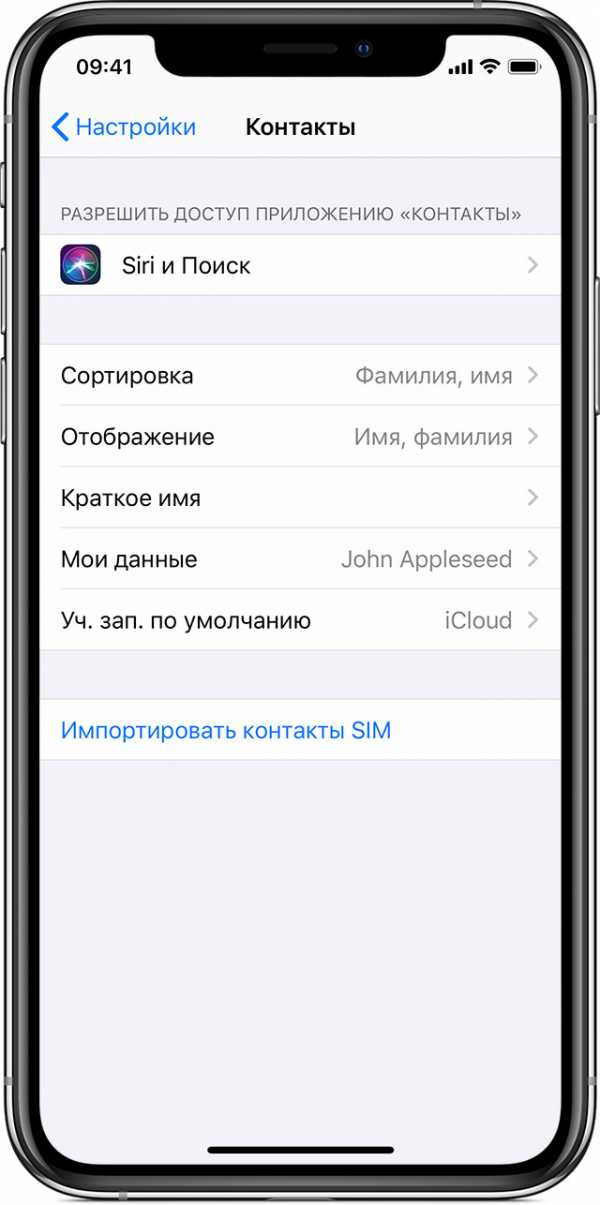
Изменение способа сортировки и отображения контактов
- «Порядок сортировки»: сортировка контактов в алфавитном порядке по имени или фамилии.
- «Порядок отображения»: отображение имен контактов до или после фамилий.
- «Краткое имя»: выбор способа отображения имен в таких программах, как «Почта», «Сообщения», «Телефон» и т. д.
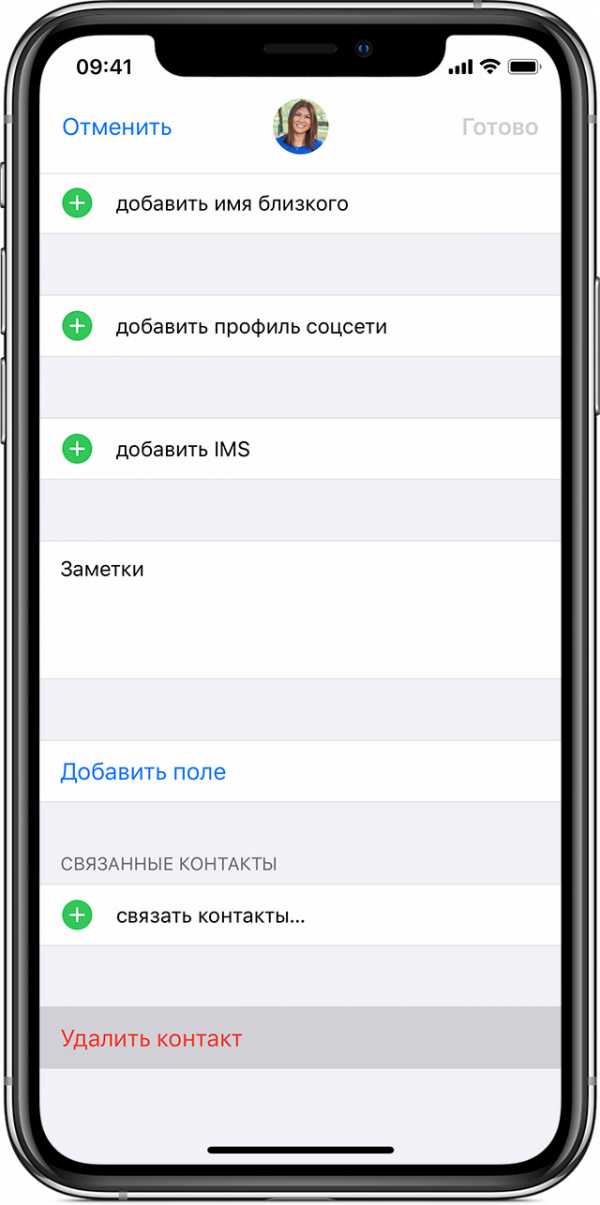
Удаление контакта
В случае удаления контакта он навсегда удаляется с устройства. В случае удаления контакта из учетной записи электронной почты он также навсегда удаляется со всех устройств, где выполнен вход в эту учетную запись.
Порядок удаления контакта:
- Откройте программу «Контакты» и нажмите контакт, который необходимо удалить.
- Нажмите «Изменить».
- Прокрутите вниз и нажмите «Удалить контакт», затем еще раз нажмите «Удалить контакт» для подтверждения.
Дополнительная информация
support.apple.com
Как удалить контакты на iPhone
Пользователи iPhone могут хранить большой список контактов. Если вы хотите удалить ненужные контакты, чтобы освободить iPhone, или хотите продать свой старый iPhone, вы можете просто удалить все ваши контакты и начать новую жизнь. Следующее руководство покажет вам, как удалить контакт на вашем iPhone шаг за шагом.
1. Резервное копирование контактов перед удалением
Прежде чем вы решите удалить контакты на вашем iPhone, я настоятельно рекомендую вам сделать резервную копию ваших контактов iPhone. В конце концов, контакты не будут легко восстановлены, как только вы удалите их. Особенно, когда вы обнаружите, что удаленные контакты все еще важны для вас. Таким образом, вам лучше сделать резервную копию контактов iPhone, прежде чем удалять их.
2. Удалить контакты с iPhone
Выберите контакты для удаления
Откройте приложение контактов в вашем iPhone. Вы увидите список контактов. Прокрутите вниз, чтобы найти контакты, которые вы хотите удалить. Вы также можете использовать панель поиска в верхней части, чтобы быстро найти контакты. (Совет: вы можете выбрать и удалить только один контакт за раз.)
Удалить контакты
Когда вы нажимаете на целевой контакт, найдите кнопку редактирования в верхнем правом углу. Затем вы можете прокрутить карточку контакта вниз, где вы можете найти опцию «Удалить контакты». Нажмите на нее и подтвердите выбор. Вы можете удалить контакты на iPhone.
Удаление контактов с iPhone — это очень прямой путь. Однако у него есть недостаток: вы можете удалить только один контакт за один раз. Поэтому многие люди прибегают к профессиональным инструментам для iPhone, чтобы помочь удалить, добавить или сделать резервную копию своей контактной информации. FoneTrans для iOS — один из самых замечательных инструментов такого рода. Далее мы расскажем вам, как использовать FoneTrans для iOS, чтобы с легкостью удалять ваши контакты на iPhone.
3. Удалить контакты через FoneTrans для iOS
Скачать бесплатно FoneTrans для iOS и подключите свой iPhone к компьютеру
Подключите ваш iPhone к компьютеру с помощью USB-кабеля. Через некоторое время программа автоматически обнаружит ваш iPhone. (Если вы впервые используете программное обеспечение, вам нужно нажать «Доверие» на вашем iPhone, чтобы согласиться с подключением.)
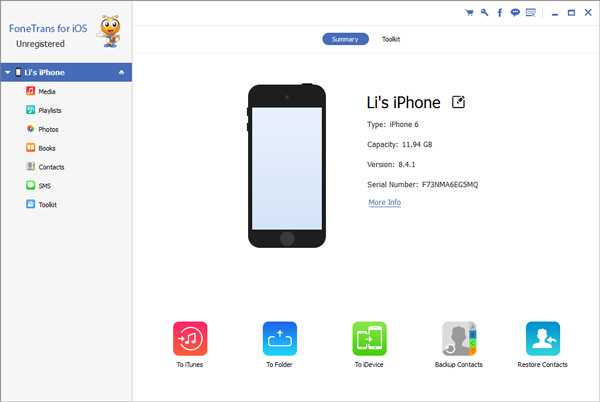
Перейти на страницу «Контакты»
В левой части главного окна находится список всех видов файлов iPhone. Нажмите «Контакт» и найдите все свои контакты, представленные в окне.
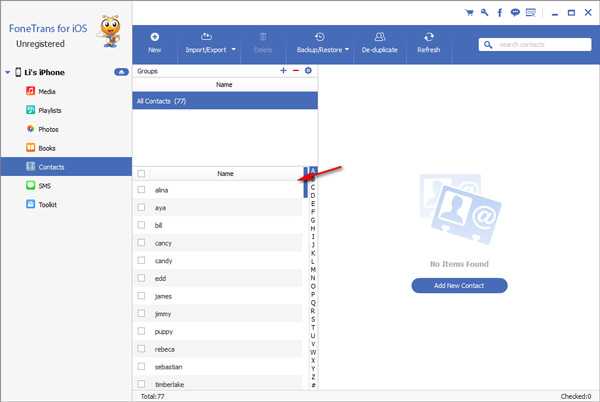
Выберите контакты для удаления
В списке контактов выберите контакты для удаления, отметив флажок рядом с ними. Или вы можете просто поставить галочку в верхнем поле, чтобы выбрать все контакты.
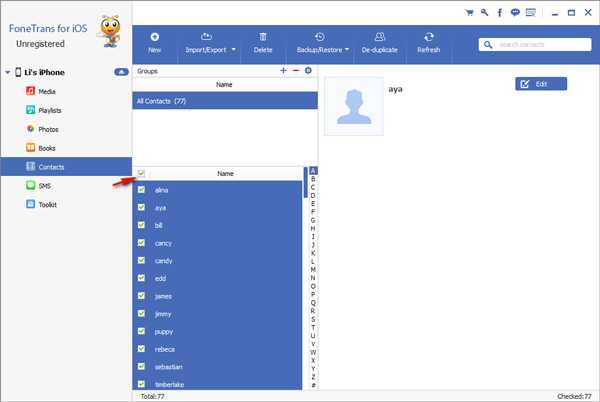
Удалить выбранные контакты
Найдите кнопку «Удалить» в верхнем меню навигации. Нажмите его и подтвердите свой выбор, после чего вы удалите выбранные контакты.
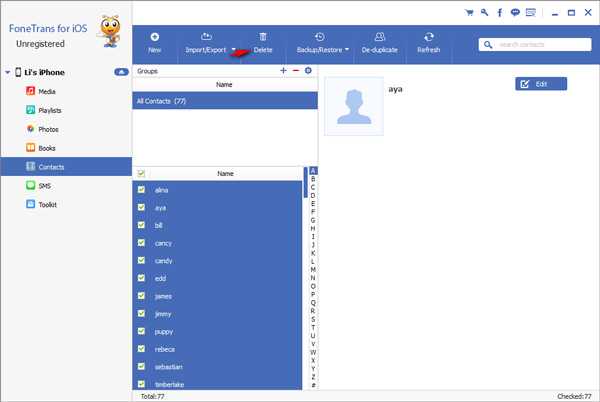
Благодаря функции пакетного удаления FoneTrans для iOS вам никогда не придется беспокоиться из-за неудобства, связанного с удалением контактов по одному с iPhone напрямую. Кроме того, вы можете использовать мощное программное обеспечение несколькими способами для редактирования ваших контактов. Вы можете не только удалять контакты iPhone, но и синхронизировать контакты iPhone с Mac или компьютер с Windows.
Статьи по теме
для просмотра Пожалуйста, включите JavaScript комментарии питание от Disqus.Как удалить все контакты на Айфоне 4, 4s, 5, 5s, 6, 6s и 7
Если вы приобрели бывший в использовании iPhone или собираетесь продать свой, то перед вами может встать проблема удаления контактов из памяти устройства. Дело в том, что в iPhone не предусмотрена функция для удаления всех контатов за раз, вместо этого их нужно удалять по одному, что требует много времени и очень неудобно.
Но, зная некоторые хитрости — это ограничение можно обойти. Сейчас вы узнаете, как удалить все контакты на Айфоне за один раз. Данная инструкция будет актуальна практически для всех моделей. Включая iPhone 4, 4s, 5, 5s, 6, 6s и 7.
Удаление всех контактов через iTunes
Самый простой способ удалить все контакты на Айфоне это воспользоваться медиа комбайном iTunes и синхронизировать контакты на Айфоне с Контактами в Windows. Обычно Контакты Windows пустые, поэтому такая синхронизация приводит к удалению всех контактов на Айфоне.
Итак, для того чтобы удалить все контакты на Айфоне вам нужно подключить свой Айфон к компьютеру, запустить iTunes и кликнуть по иконке Айфона в верхнем левом углу программы.
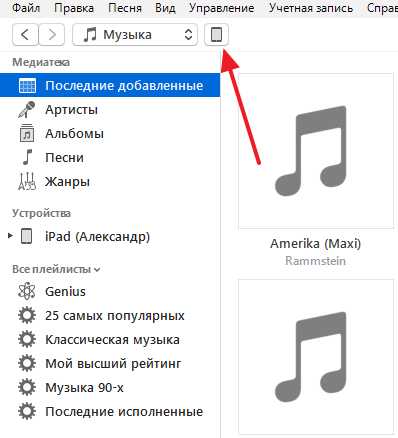
После этого вам нужно перейти в раздел «Сведения» (или «Info» если у вас iTunes на английском языке).
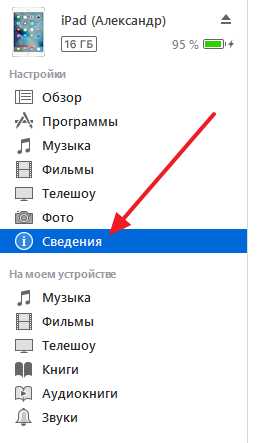
В разделе «Сведения» вам нужно установить отметку напротив функции «Синхронизировать контакты с Windows Contacts»
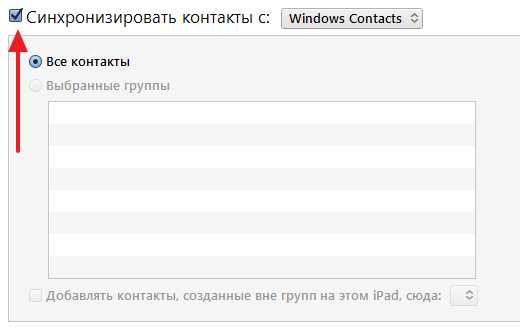
Чуть ниже, в том же разделе «Сведения», нужно установить отметку напротив пункта «Контакты».
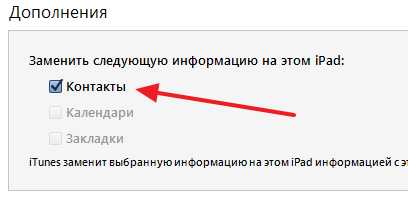
После чего нужно нажать на кнопку «Синхронизировать». После этого данные в Контактах Айфона заменятся на контакты, сохраненные в Windows.
Удаление всех контактов с помощью сброса настроек
Если вы планируете продать свой Айфон, то вам лучше воспользоваться сбросом настроек. После сброса настроек будут удалены не только все контакты, но и все остальные ваши данные (фотографии, видео, сообщения, настройки и т.д.)
Для того чтобы сделать сброс настроек и тем самым удалить все контакты и другие личные данные с Айфона вам нужно зайти в настройки Айфона и перейти в раздел «Основные».
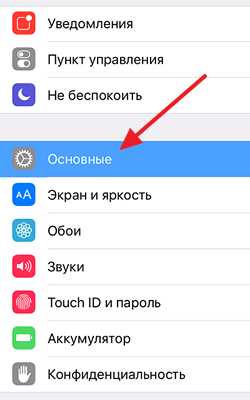
После этого в нужно перейти в подраздел настроек «Сброс».
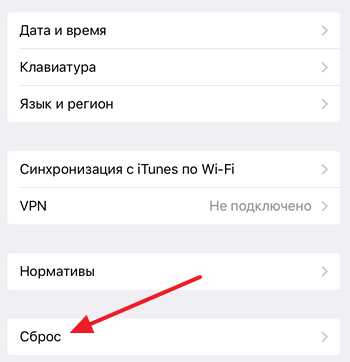
И выбрать функцию «Стереть контент и настройки».
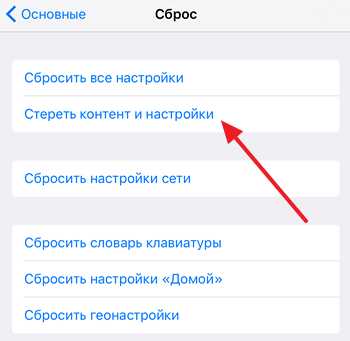
После этого появится предупреждение об удалении данных. Для того чтобы продолжить нужно нажать на кнопку «Стереть iPhone».
Другие способы удаления всех контактов за раз
Также существуют и другие способы удалить все контакты на Айфоне за один раз. Ниже мы рассмотрим некоторые из них.
- Приложение Erase Contacts. Данное приложение специально разработано для удаления всех контактов за раз. Приложение можно установить из альтернативного магазина приложений Cydia и конечно же для его установки и использования вам понадобится jailbreak.
- Ручное удаление контактов. Также есть возможность удалить контакты вручную. Для этого вам потребуется файловый менеджер для iPhone. Например, можно использовать iTools. С помощью файлового менеджера нужно зайти в папку \private\var\mobile\Library\AddressBook и удалить там файлы AddressBook.sqlitedb и AddressBookImages.sqlitedb. После чего перезагрузить Айфон.
- Программа AnyTrans. Программа AnyTrans это что-то вроде улучшенного iTunes от сторонних разработчиков. Среди прочих возможностей, AnyTrans позволяет редактировать контакты на Айфоне. В программе можно выделить часть контактов или все сразу и удалить их буквально в один клик.
smartphonus.com
